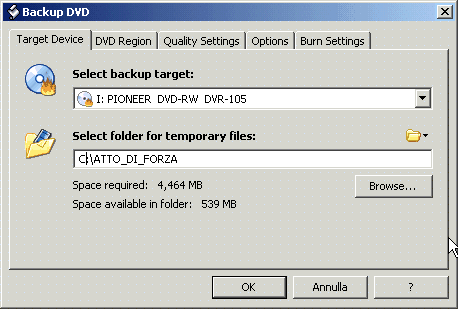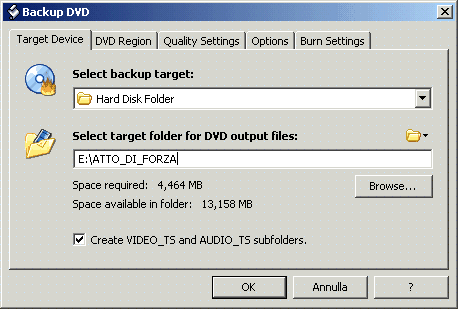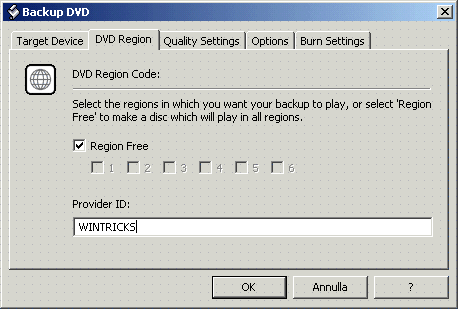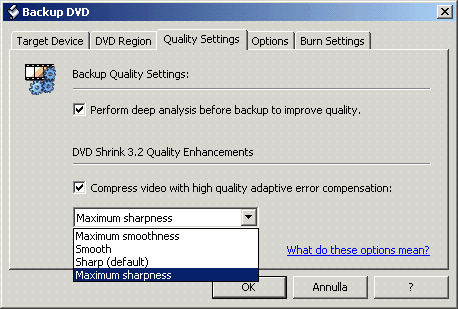Warning: include(testata.php) [function.include]: failed to open stream: No such file or directory in /mnt/host/www/wintricks/wintricks.it/www/manuali/dvdcopy4.html on line 29
Warning: include() [function.include]: Failed opening 'testata.php' for inclusion (include_path='.:/usr/share/php:/usr/share/pear') in /mnt/host/www/wintricks/wintricks.it/www/manuali/dvdcopy4.html on line 29
| INDICE SEZIONE | NEWS WEB | NEWS SOFTWARE | PUBBLICITA' |
|
Warning: include(bsx.php) [function.include]: failed to open stream: No such file or directory in /mnt/host/www/wintricks/wintricks.it/www/manuali/dvdcopy4.html on line 43 Warning: include() [function.include]: Failed opening 'bsx.php' for inclusion (include_path='.:/usr/share/php:/usr/share/pear') in /mnt/host/www/wintricks/wintricks.it/www/manuali/dvdcopy4.html on line 43 |
DVD copy |
Warning: include(bdx.php) [function.include]: failed to open stream: No such file or directory in /mnt/host/www/wintricks/wintricks.it/www/manuali/dvdcopy4.html on line 52 Warning: include() [function.include]: Failed opening 'bdx.php' for inclusion (include_path='.:/usr/share/php:/usr/share/pear') in /mnt/host/www/wintricks/wintricks.it/www/manuali/dvdcopy4.html on line 52 |
|
|
Backup! Una volta premuto il tasto "Backup!" vi apparirà una nuova shell, dove è possibile selezionare alcune impostazioni.
Prima di tutto tramite il menù a tendina presente su "Select backup target", selezioniamo se fare direttamente il backup su DVD, o di salvare il backup su disco (io lo consiglio per verificare il risultato prima di masterizzare il tutto), e tramite il menù a tendina presente su "Select folder for temporary files", selezioniamo dove il programma salverà i file temporanei durante l'encoding.
Sul TAB "DVD Region", spuntare l'opzione "Region Free" (in questo modo il vostro DVD potrà essere letto in qualsiasi lettore, indipendentemente dall'area geografica); su "Provider ID" digitate a vostra discrezione.
Sul TAB "Quality Setting" possiamo agire
su due opzioni molto importanti, in quanto vanno ad agire sulla qualità dell'output,
e sul tempo necessario per l'encoding. La seconda, "DVD Shrink 3.2 Quality Enhancements", se attivata, permette tramite il menù a tendina di selezionare 4 diversi tipi di compensazione dell'errore, di default è attivato "Sharp", cioè si utilizzerà una feature, fornita dall'algoritmo del programma per la compensazione dell'errore confrontando dinamicamente il frame compresso con quello originale, individuando eventuali artefatti nell'immagine, e attuando quindi le eventuali correzioni (attivando questa opzione, il tempo di decoding aumenterà di quasi il doppio).
Una volta selezionate tutte le opzioni desiderate, cliccare su "OK".
|
|||
|
Warning: include(googlericerca.js) [function.include]: failed to open stream: No such file or directory in /mnt/host/www/wintricks/wintricks.it/www/manuali/dvdcopy4.html on line 125 Warning: include() [function.include]: Failed opening 'googlericerca.js' for inclusion (include_path='.:/usr/share/php:/usr/share/pear') in /mnt/host/www/wintricks/wintricks.it/www/manuali/dvdcopy4.html on line 125 |
|||
Warning: include(banner_basso.php) [function.include]: failed to open stream: No such file or directory in /mnt/host/www/wintricks/wintricks.it/www/manuali/dvdcopy4.html on line 134
Warning: include() [function.include]: Failed opening 'banner_basso.php' for inclusion (include_path='.:/usr/share/php:/usr/share/pear') in /mnt/host/www/wintricks/wintricks.it/www/manuali/dvdcopy4.html on line 134